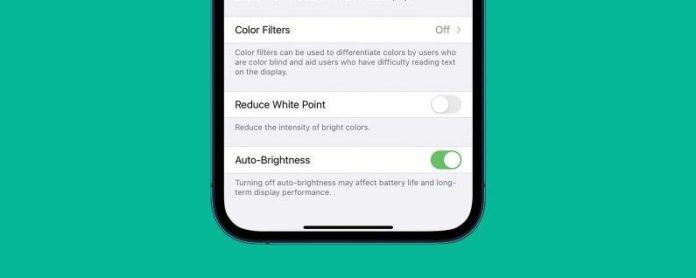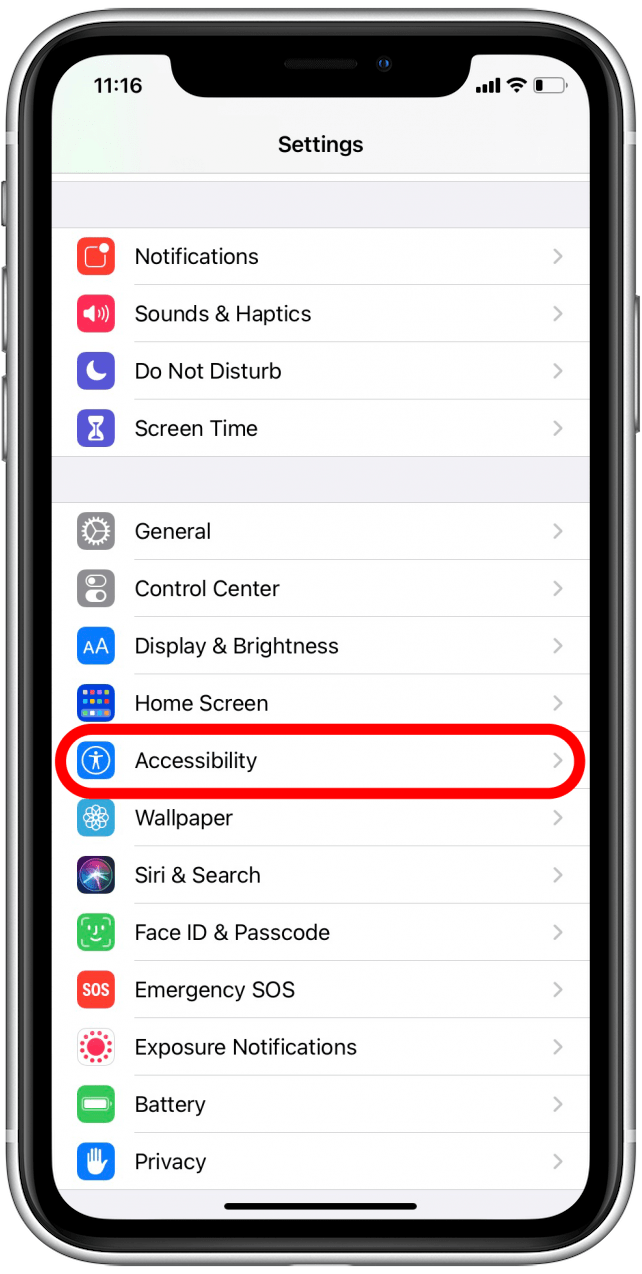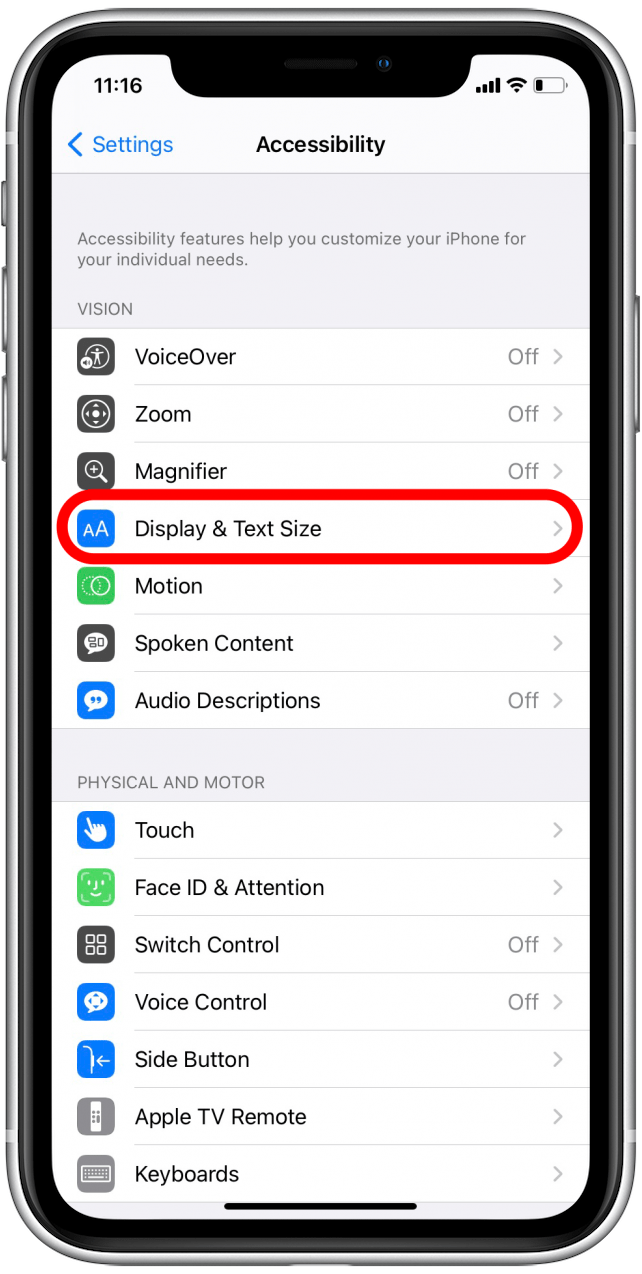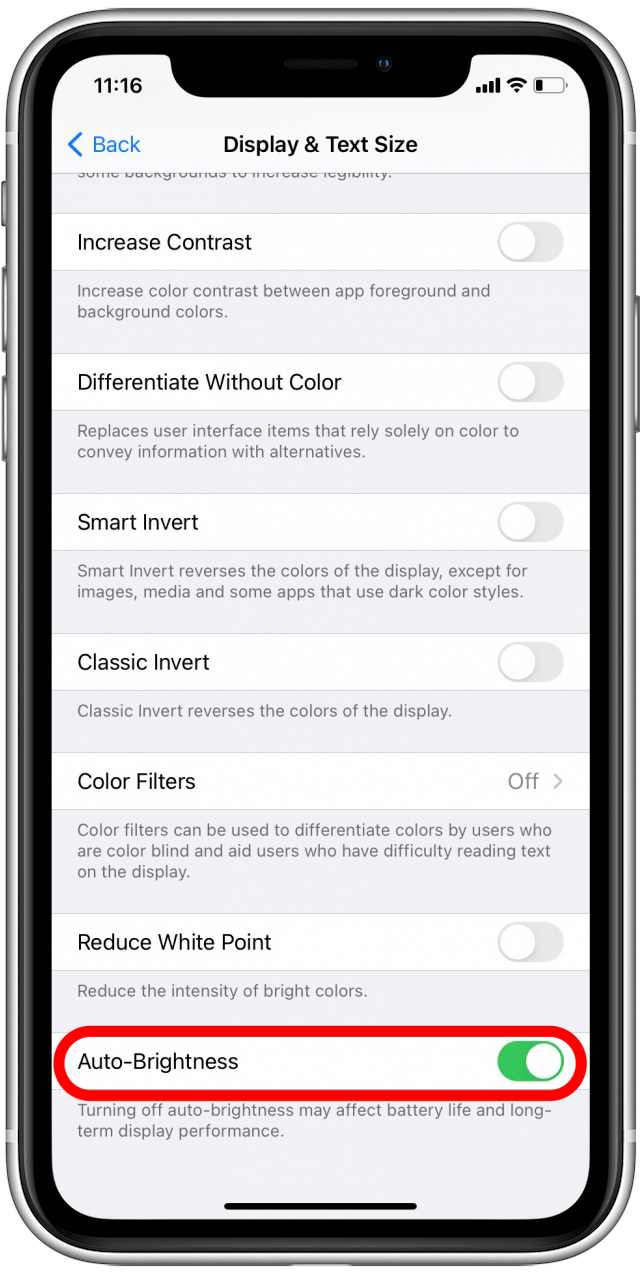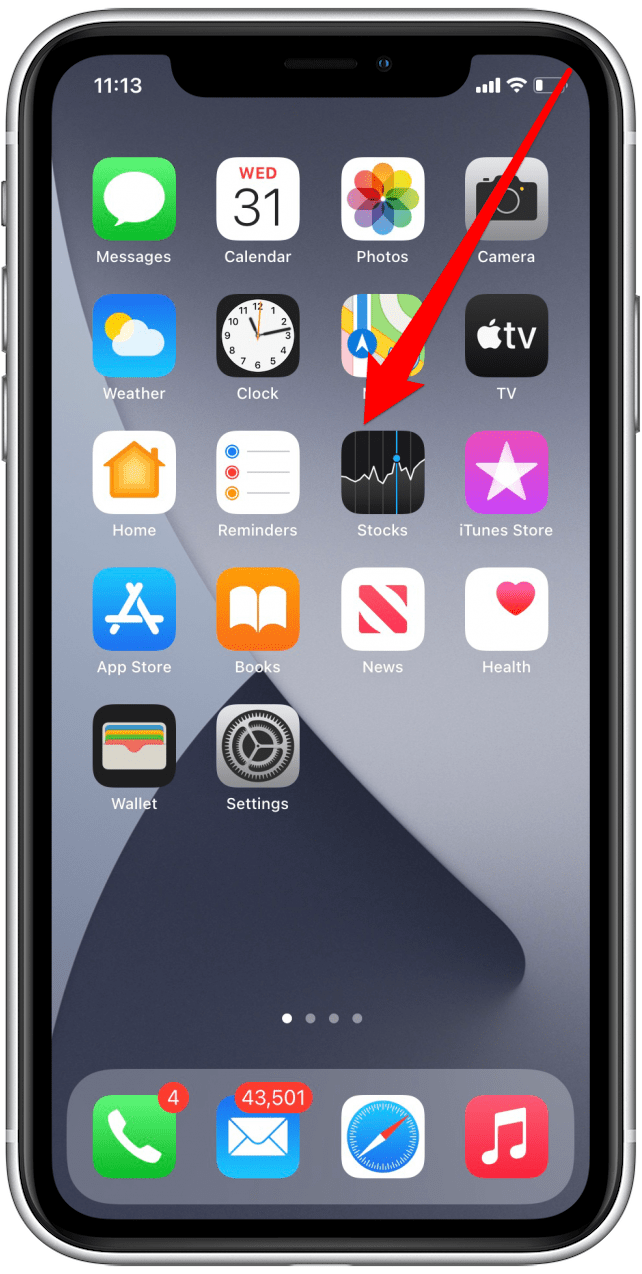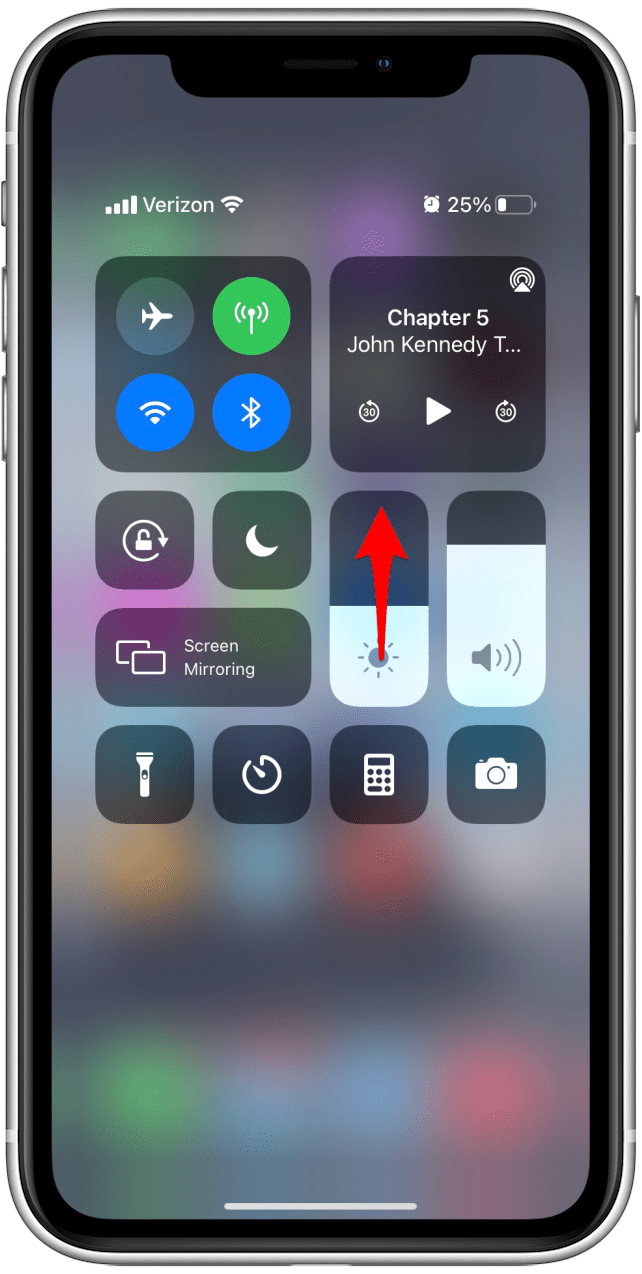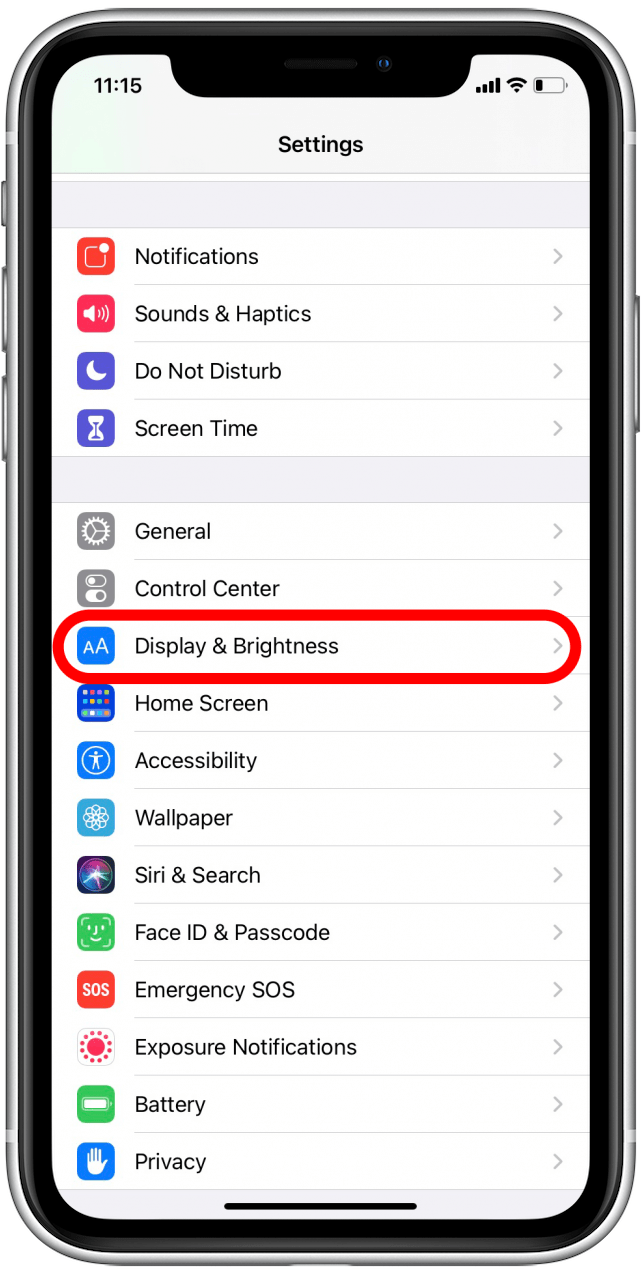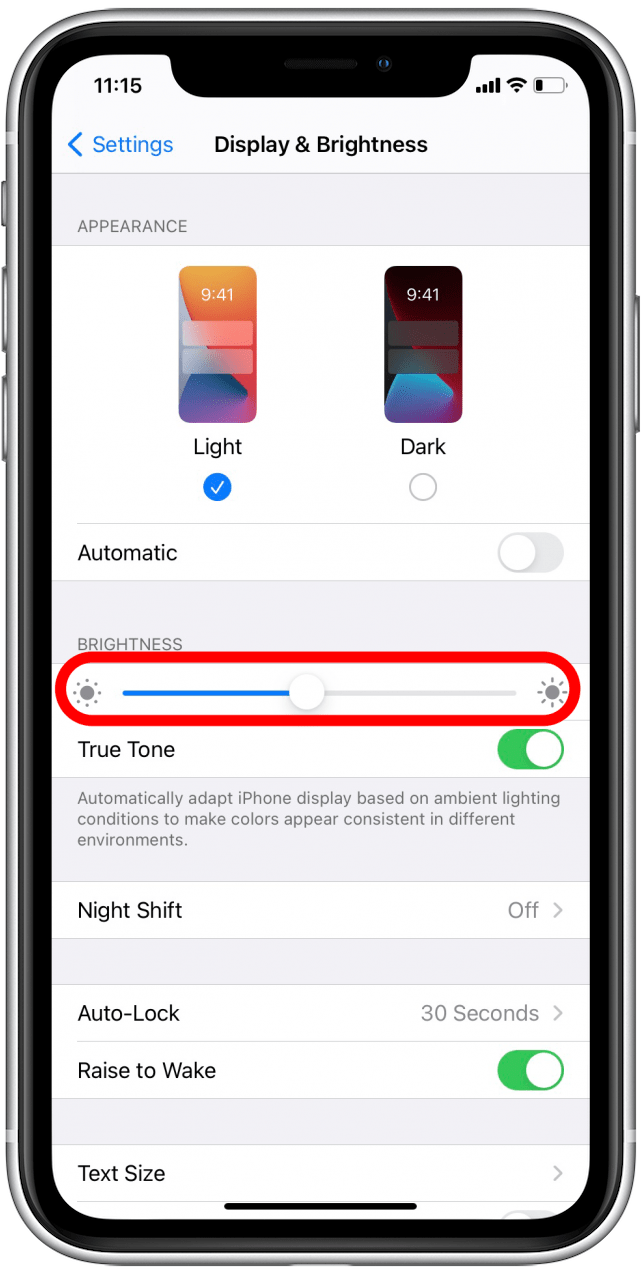IPhonen automaattinen kirkkausominaisuus säätää näytön kirkkauden automaattisesti; jos olet hämärässä, iPhonen näyttö himmenee automaattisesti vastaamaan sitä, ja jos olet ulkona, näyttö kirkastuu uudelleen. Jos haluat estää säätämisen tapahtuvan, näytämme sinulle, kuinka ominaisuus poistetaan käytöstä.
* Tämä viesti on osa iOSApplen Tip of the Day -uutiskirjettä. Rekisteröidy . <!–Master your iPhone in one minute per day: Sign Up–> *
Automaattisen kirkkauden poistaminen käytöstä (ja uudelleen käyttöön ottaminen uudelleen)
Tämä ominaisuus on oletusarvoisesti käytössä, mutta jos et halua, että näytön kirkkaus muuttuu ympäristön mukaan, näytämme sinulle, kuinka automaattinen kirkkaus voidaan poistaa käytöstä. Jos olet sammuttanut sen vahingossa ja haluat aktivoida sen uudelleen, voit tehdä sen myös yhtä helposti!
- Valitse Asetukset .
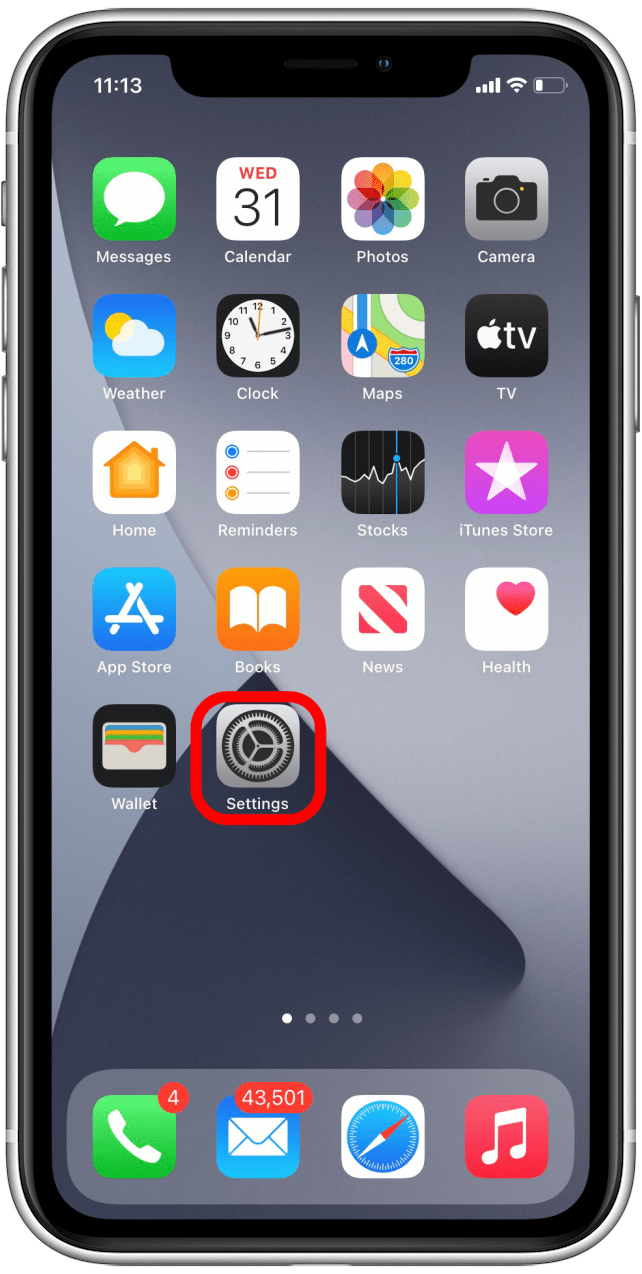
- Vieritä alaspäin ja napauta Esteettömyys .

- Napauta Näyttö ja tekstin koko .

- Etsi luettelon alaosasta Automaattinen kirkkaus ja ota se käyttöön tai pois käytöstä haluamallasi tavalla.

Aiheeseen liittyvä: iPhone Brightness 101: Kuinka estää tumma näyttö iPhonessa
Säädä kirkkautta ohjauskeskuksesta
Ennen kuin muutat kirkkausasetuksia, on otettava huomioon se, että näytön pysyvästi kirkkaampi asettaminen vaikuttaa akun kestoon. Pidä näyttö kirkkaana käyttää paljon akkua , ja jos haluat sen kirkkaaksi koko ajan, akku ei kestä niin kauan. Toisaalta, jos haluat pidentää akun käyttöikää, näytön asettaminen himmemmäksi voi auttaa.
- Pyyhkäise alas näytön oikeasta yläkulmasta.

- Säädä kirkkautta ylös tai alas liu’uttamalla kuvaketta sormellasi.

Säädä kirkkautta Asetuksista
- Valitse Asetukset .
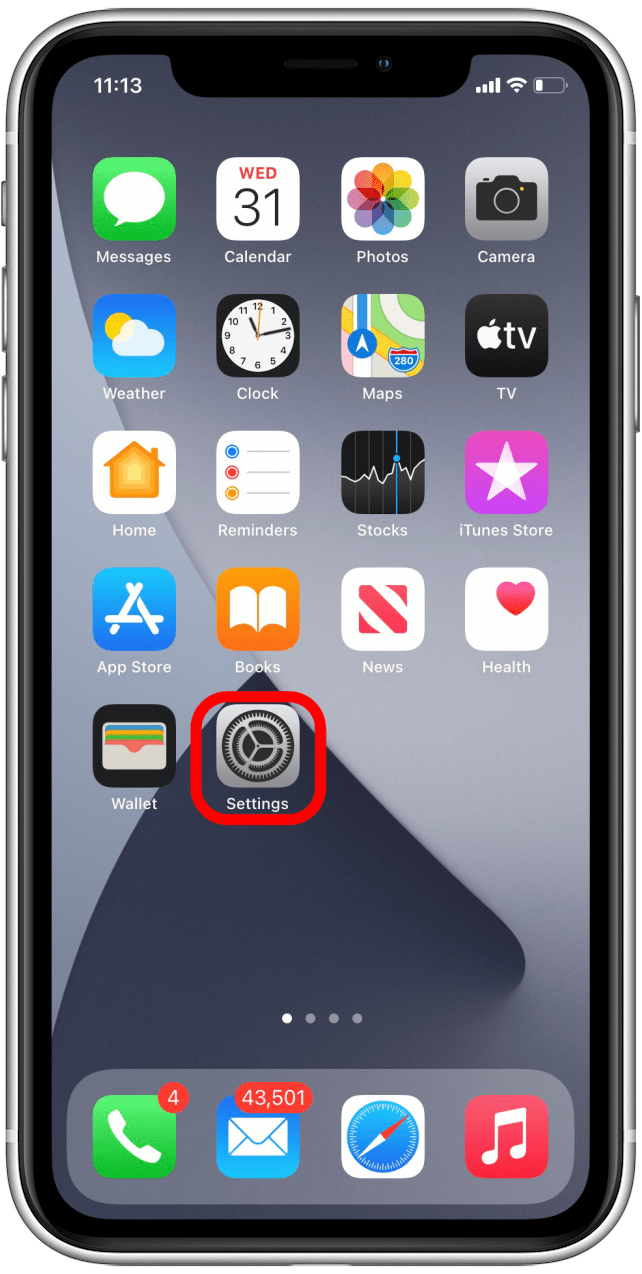
- Vieritä alaspäin ja napauta Näyttö ja kirkkaus .

- Säädä Kirkkaus-liukusäätimellä . Löydät matalan kirkkauden vasemmasta päästä ja korkean kirkkauden oikeasta päästä.

Nyt tiedät näytön kirkkauden säätämisen yksityiskohdat ja voit valita asetukset, jotka sopivat parhaiten elämäntyyliisi. Muista vain, että yksi suurimmista iPhonen akun tyhjennyksistä on kirkas näyttö, jota on paljon, joten pidä tämä mielessä, kun teet muutoksia.